苹果手机怎么连苹果电脑 Mac如何使用AirDrop连接iPhone
更新时间:2024-02-13 16:57:24作者:yang
苹果手机和苹果电脑之间的无缝连接一直是苹果产品的一大优势,其中AirDrop是一项非常方便的功能,可以轻松实现手机和电脑之间的文件传输。苹果手机如何与苹果电脑连接呢?使用AirDrop功能是一种简单而快速的方法。无论是想将电脑上的照片传输到手机上,还是将手机中的文件发送到电脑,只需几个简单的步骤,就能实现快速的数据传输。接下来我们将详细介绍如何使用AirDrop连接苹果手机和苹果电脑。
具体步骤:
1.当我们用数据线把 iPhone 与 Mac 连接起来之后,如果想要把 iPhone 里的图片导入到电脑上的话,可以利用“图像捕捉”来实现。
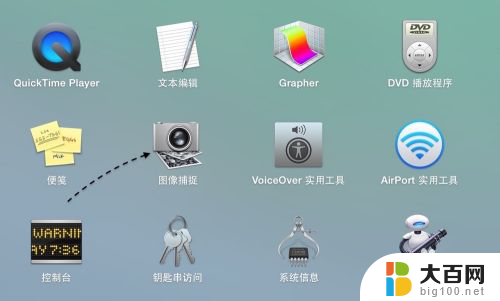
2.随后在图像捕捉窗口的左侧,可以看到当前已经连接上的 iPhone 设备,在右侧会显示 iPhone 上所拍摄的照片。

3.接下来可以选择把 iPhone 上所拍摄的所有照片都导入到 Mac 电脑上,也可以只选择你想要导入的照片。我这里以选择三张照片为例,把它们导入到 Mac 上。

4.在这里,由于我是直接选择导入到“预览”中,所以导入以后会直接在预览中显示。
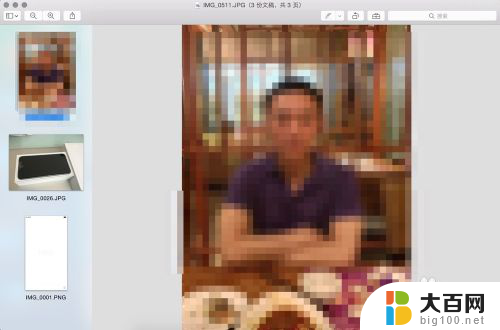
5.当导入到预览以后,它们会直接存放到 Mac 本地 的“图片”目录中,如图所示

6.如果你想把 iPhone 上的照片导入到其它地方,比如桌面,可以点击“导入到”右侧的下拉列表里选择。
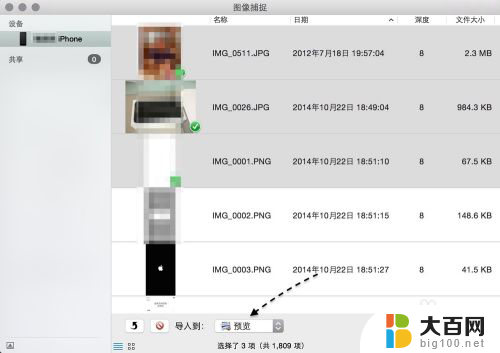
以上就是关于如何连接苹果手机和苹果电脑的全部内容,如果遇到相同情况的用户可以按照以上方法解决。
苹果手机怎么连苹果电脑 Mac如何使用AirDrop连接iPhone相关教程
电脑教程推荐